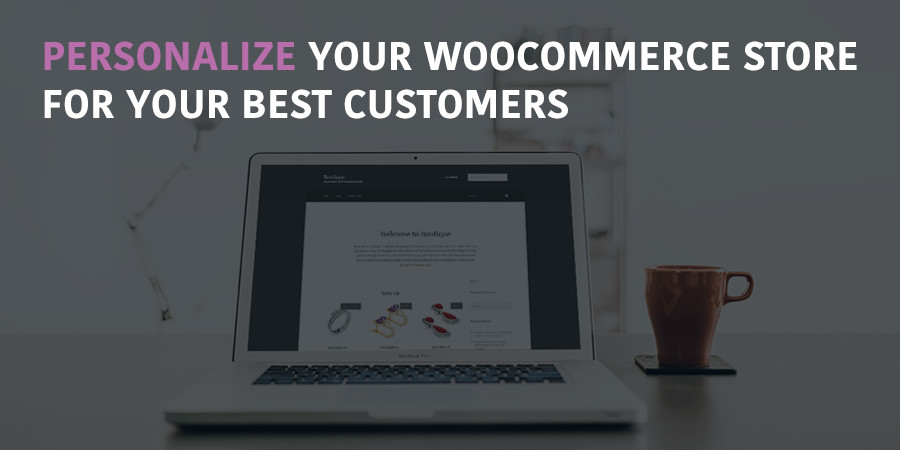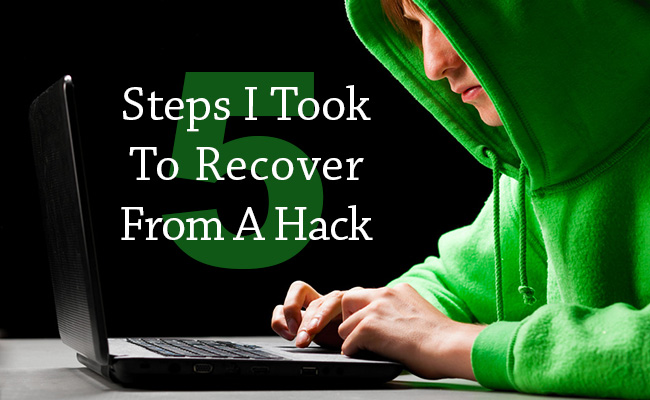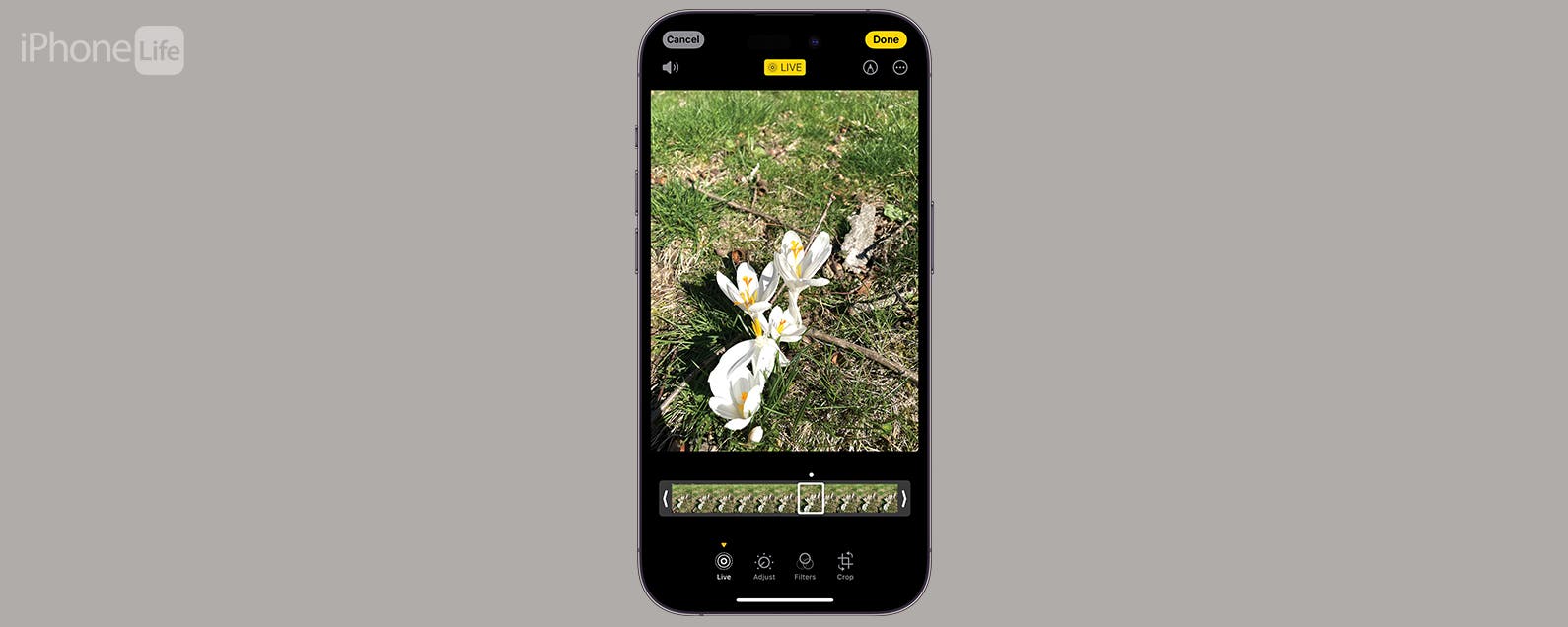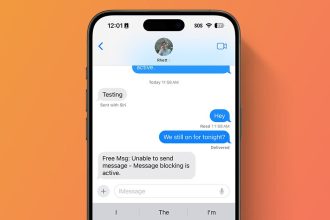¿Sabía que puede dar acceso a otras personas para administrar su sitio? Al utilizar los roles de usuario de WordPress, puede colaborar con personas de manera segura y sencilla, asignar diferentes niveles de acceso a su sitio y al contenido que contiene.
En este artículo, cubriremos cómo funcionan los roles de usuario de WordPress y cómo configurarlos en su sitio.
Roles de usuario de WordPress
Tan – ¿Qué son los roles de usuario de WordPress y para qué se utilizan? Como su nombre indica, es una función de gestión de usuarios incorporada en su sitio de WordPress. Puede definir qué acciones pueden y no pueden realizar los usuarios y agruparlas en roles. Por lo tanto, se puede asignar un rol específico con privilegios específicos de administración del sitio.
WordPress proporciona seis por defecto Roles del usuario para darle más poder sobre la administración de su sitio. Vamos a conocerlos mejor.
Superadministrador
El rol de superadministrador solo existe cuando el Multisitio de WordPress la función está habilitada. Están a cargo de supervisar a todos los administradores del sitio y la red multisitio.
Pueden administrar y cambiar todo, desde crear y eliminar sitios, hasta controlar el contenido, los temas, los complementos y los perfiles.
Cuando se habilita la función de superadministrador, se reducen los privilegios del administrador habitual. Ya no pueden instalar temas y complementos, pero pueden optar por activarlos o desactivarlos.
Administrador
Los administradores tienen todo el poder no solo para administrar las operaciones de su sitio, sino también para asignar otras funciones.
Pueden crear, eliminar, revisar, editar y publicar contenido, administrar complementos y temas, incluso editar código. Este rol también tiene la autoridad para personalizar otros roles de usuario.
Puede ser el administrador de su propio sitio o designar a otra persona. Sin embargo, tenga cuidado si desea asignar esta tarea a otras personas. Es fundamental elegir a alguien en quien confíe.
Editor
Los editores tienen acceso completo para administrar todo el contenido de su sitio y sus atributos.
Pueden crear, eliminar, revisar y publicar sus propias publicaciones, así como las creadas por otros autores. Los editores también pueden administrar comentarios, categorías de publicaciones y enlaces. Los usuarios con esta función suelen supervisar a los autores y colaboradores.
Autor
A diferencia de los editores que tienen control total sobre toda la sección de contenido, los autores solo tienen control total sobre sus propias publicaciones. Tienen la autoridad para crear, editar, eliminar y publicar sus propias publicaciones. Además, pueden editar su propio perfil de usuario.
Contribuyente
Al igual que los autores, los colaboradores son capaces de crear y editar sus publicaciones y perfiles. La principal diferencia entre los dos es que los colaboradores no pueden publicar sus publicaciones.
Abonado
Este rol solo puede leer publicaciones y administrar su perfil personal.
Básicamente, todos los visitantes pueden leer publicaciones sin ser asignados como suscriptores. Sin embargo, puede alentar a los usuarios a convertirse en suscriptores ofreciéndoles acceso a contenido especial que solo ellos pueden ver.
Qué hacer antes de configurar roles de usuario
Hay algunas buenas prácticas que debe seguir al decidir establecer roles de usuario.
Copia de seguridad de su sitio
Es crucial hacer una copia de seguridad de su sitio de WordPress antes de realizar cualquier cambio. No solo puede restaurar la base de datos desde su servidor de alojamiento, sino que también puede cargar el archivo respaldado desde su disco local cuando sea necesario. Puedes revisar esto Publicación de HostingWiki sobre cómo hacerlo correctamente.
Si la transición a múltiples roles de usuario causa algún problema o amenaza a la seguridad, puede restaurar fácilmente su sitio a su estado anterior.
Designar roles apropiados
Debe tener en cuenta los privilegios de usuario antes de asignar los roles. Elija lo que los usuarios pueden y no pueden hacer.
Pregúntese: «¿Confía en los usuarios?», «¿Van a escribir, revisar, editar, publicar o mantener su sitio de WordPress?», «¿Tendrán control total o parcial sobre su sitio de WordPress?», Etc. Luego, puede comenzar a autorizar los roles.
Al hacerlo, controlar el flujo de trabajo y cada función de usuario se convierte en un juego de niños. Además, tendrá la tranquilidad de saber que el funcionamiento y la gestión de su sitio están en las manos adecuadas.
Prácticas recomendadas para configurar roles de usuario
Hay tres formas de administrar sus roles de usuario de WordPress.
Agregue usuarios desde su panel de WordPress
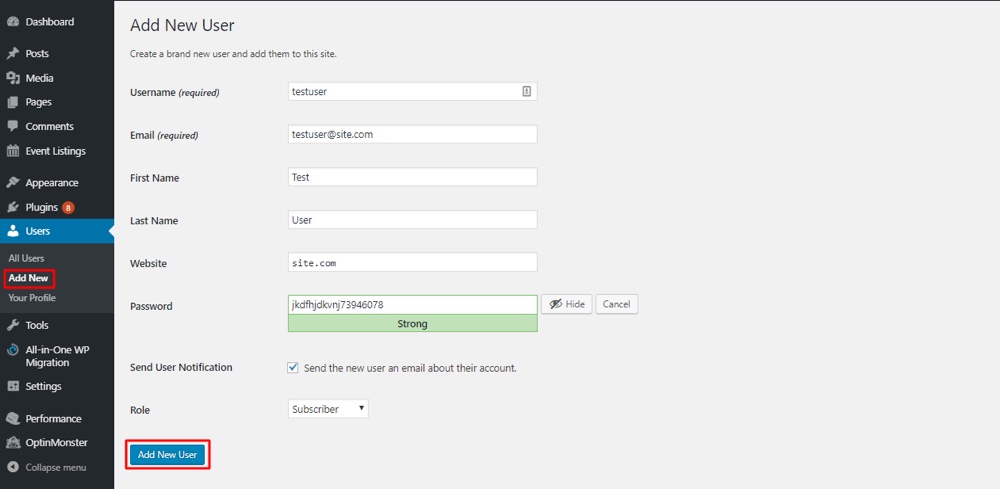
Siga estos pasos para agregar, editar y eliminar usuarios de su Tablero:
- Una vez que inicie sesión en el área de administración de su Tablero, seleccione Usuarios y elija la opción Agregar nuevo.
- Complete el formulario con los datos personales del nuevo usuario, la configuración de la contraseña y el rol designado. Luego, haga clic en el botón Agregar nuevo usuario para guardarlo.
- Una vez agregado, puede editar o eliminar el usuario seleccionando Todos los usuarios en el menú desplegable.
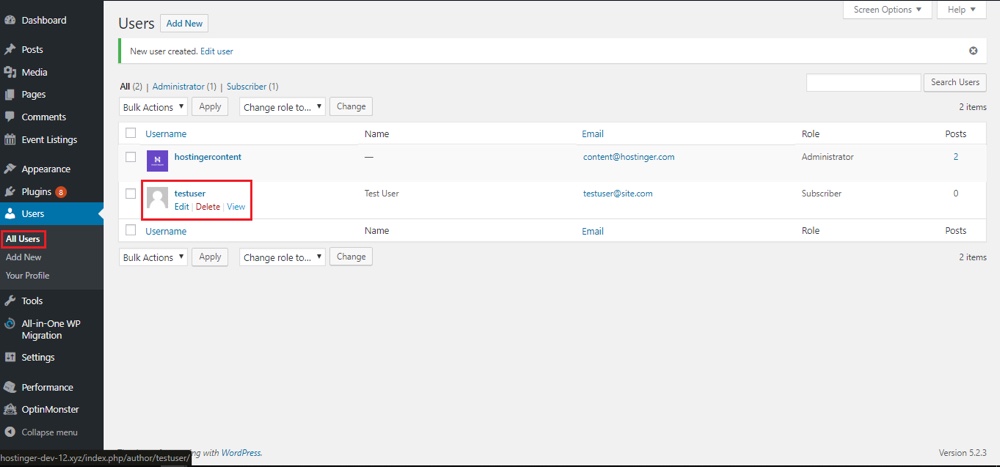
Para tener más control sobre los roles de usuario, deberá utilizar uno de los otros dos métodos.
Modifique manualmente el código en su archivo de plantilla
Si desea tener más opciones al configurar los roles de usuario, la respuesta es ajustar y ajustar el archivo de plantilla de su sitio de WordPress. Modifique los roles insertando funciones de código en su archivo functions.php.
WordPress ofrece cinco funciones de código para personalizar los roles de los usuarios y sus capacidades, que son:
- add_role () – para agregar un rol
- remove_role () – quitar un rol
- add_cap () – para agregar una capacidad a un rol determinado
- quite la tapa() – eliminar una capacidad de un rol determinado
- get_role () – para obtener información sobre las capacidades de un determinado rol.
Al escribir el comando real, deberá completar adicionalmente:
- papel – el nombre del rol
- nombre para mostrar – cuál será el nombre del rol en el panel de WordPress
- capacidades – los privilegios que tendrá el rol. Si desea agregar múltiples capacidades, deberá usar una matriz.
Como ejemplo, agreguemos un rol llamado Publicador, que puede publicar publicaciones y páginas:
add_role('publisher', __(
'Publisher'),
array(
'publish_posts' => true,
'publish_pages' => true,
)
);Visite el WordPress oficial códice para ver las listas de capacidades disponibles.
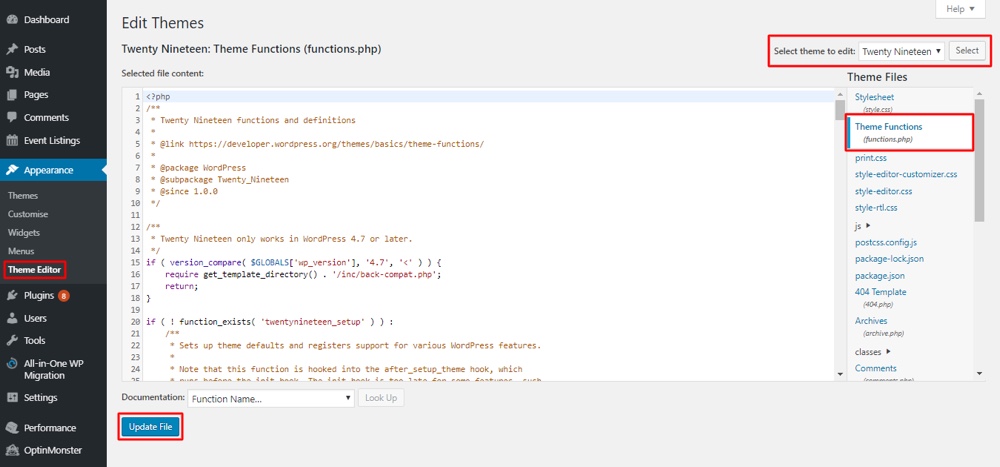
Para comenzar a usar el código, siga estos pasos:
- Una vez que haya estructurado el fragmento de código, diríjase a su área de administración y abra el menú Apariencia.
- Haga clic en Editor de temas en el menú desplegable, seleccione el tema que desea editar y abra su archivo functions.php.
- Pegue el fragmento de código al final del archivo.
- Finalmente, haga clic en Actualizar archivo.
Tenga cuidado con el fragmento de código, ya que puede causar problemas si se escribe sin la sintaxis adecuada.
Utilice un complemento de función de usuario
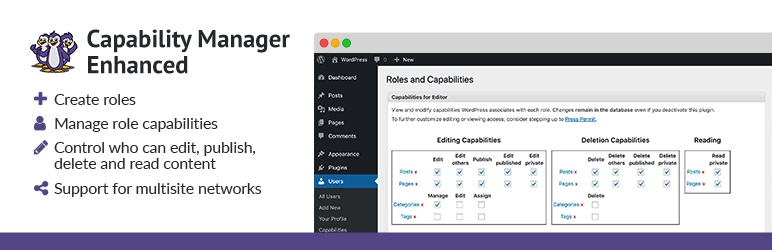
Si bien la personalización manual de los roles de usuario de WordPress a través del código le brinda el mayor control, puede ser arriesgado si no tiene habilidades de codificación. Alternativamente, puede usar un complemento como Administrador de capacidad mejorado.
El complemento no solo le permite configurar los roles de usuario predeterminados de WordPress, sino que también agrega permisos de usuario personalizados según sus necesidades.
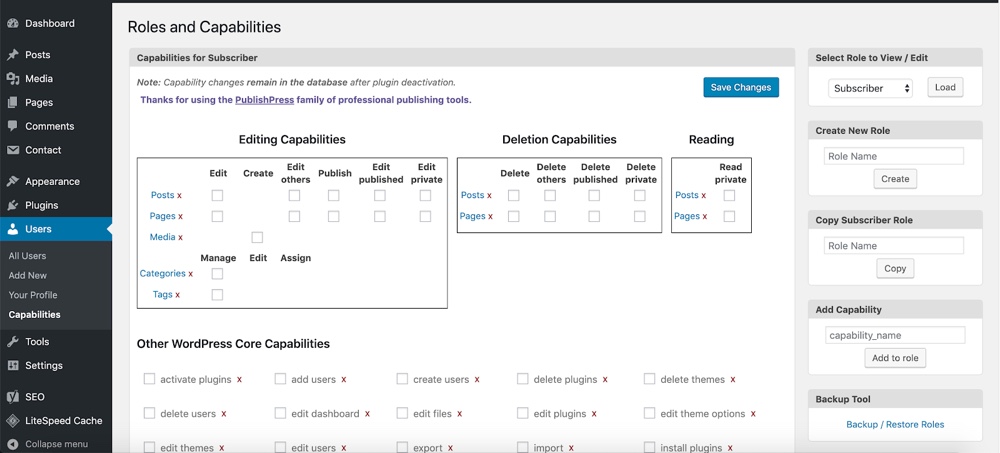
Una vez que el complemento está instalado y activado, puede personalizar los roles de usuario desde su panel de WordPress. Haga clic en el Usuarios menú y seleccione Capacidades. Luego, verá un editor que le permitirá configurar el rol y agregar la capacidad.
Consejos para utilizar de forma eficaz la función de roles de usuario
Si bien los roles de usuario son increíblemente útiles cuando se colabora con varias personas en su sitio, es inherentemente menos seguro. Un simple accidente, como dejar una contraseña guardada en una computadora pública, puede causar problemas importantes. Aquí hay algunas cosas que puede hacer para mantener su sitio seguro:
- Usar complementos – esto le permite administrar fácilmente los roles de usuario siempre que se necesiten cambios, o incluso forzar el cierre de sesión de los usuarios con la ayuda de un complemento de seguridad (como Todo en uno WP).
- Limita la cantidad de usuarios con privilegios – Mantenga el acceso al control de su sitio exclusivo. Tómese el tiempo para decidir qué usuario realmente necesita qué capacidades.
- Anular la asignación de usuarios sospechosos – para evitar el abuso del sitio web, los ataques de fuerza bruta y otros intentos de piratería, es mejor eliminar a los usuarios inactivos durante mucho tiempo o aquellos que intentan iniciar sesión repetidamente sin éxito.
Si aplica estos consejos, creemos que la administración de usuarios de su sitio estará sana y salva.
Notas finales
Los roles de usuario predeterminados de WordPress son bastante beneficiosos para mantener el funcionamiento de su sitio. Puede asignar hasta seis roles diferentes, a saber:
- Administrador – administrar completamente el mantenimiento y el contenido del sitio
- Editor – supervisar completamente a los autores y la gestión de contenido
- Autor – solo es responsable de sus propias publicaciones
- Contribuyente – solo puede crear y editar el contenido de su publicación
- Abonado – solo puede leer publicaciones
- Superadministrador – gestiona completamente una red multisitio de WordPress
Asegúrese de haber realizado una copia de seguridad de su sitio y haber considerado los roles apropiados antes de asignar oficialmente las capacidades.
Puede agregar, editar y eliminar usuarios desde el área de administración de su Tablero. Para hacerlo, vaya a su Panel de WordPress → Usuarios → Agregar nuevo.
Además, puede personalizar manualmente los roles modificando el archivo functions.php de su tema.
Sin embargo, personalizar los roles de los usuarios con un complemento de WordPress puede ser una mejor opción. Recomendamos el Administrador de capacidad mejorado complemento para agregar, eliminar, editar y personalizar roles de usuario con unos pocos clics.
Por último, recuerde limitar siempre la cantidad de roles de usuario y desasignar usuarios sospechosos.